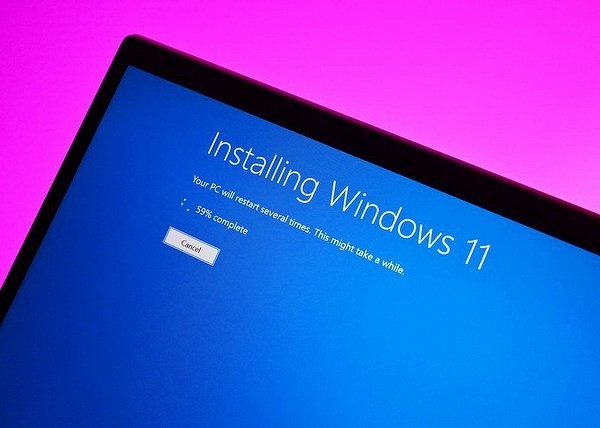Опубликовано, август 2021 г.
Примечание:
В этой статье объясняются минимальные требования к системе для Windows 11 на компьютере. Минимальные требования к системе обеспечивают отличный вычислительный опыт на различных устройствах в настоящее время и в будущем. Некоторые функции, а также приложения и оборудование, которые вы добавляете на компьютер, могут превышать эти минимальные требования. Windows дополнительные сведения о некоторых требованиях к определенным функциям на странице спецификаций Windows 11. Для получения дополнительных сведений о дополнительных требованиях к приложениям или оборудованию обратитесь к конкретному издателю или изготовителю.
Windows 11 приближает вас к тому, что вы любите, и выпускается в то время, когда компьютер играет еще более центральную роль в том, как мы соединим, создадим и играем. При принятии решения о том, где установить минимальные требования к системе для Window 11, мы уделяем внимание трем принципам, которые помогут обеспечить отличный пользовательский интерфейс.
-
Надежность
-
Безопасность
-
Совместимости
Если вы хотите узнать больше о минимальных требованиях к системе и о том, как эти принципы помогли нам принимать решения, см. этот блог с более подробным описанием нашего подхода.
Минимальные требования к системе и компьютер
Это минимальные требования к системе, которые должен соответствовать компьютеру, чтобы обеспечить отличный вычислительный опыт.
-
Процессоры и ЦП (единицы центральной процессорной обработки): 1 Или быстрее с 2 или более ядер, которые отображаются в списке утвержденных ЦП. Процессор на компьютере будет основным фактором, определяющим запуск Windows 11. Скорость часов (1 Или более быстрая потребность) и количество ядер (2 или более) являются неотъемлемой частью процессора по мере его выпуска и не считаются обновляемыми компонентами.
-
ОЗУ: 4 ГБ. Если на компьютере менее 4 ГБ памяти, иногда можно параметров обновления для получения дополнительной ОЗУ. Обратитесь на веб-сайт изготовителя компьютера или у розничного продавца, чтобы узнать, доступны ли простые и доступные варианты, которые соответствуют минимальным требованиям Windows 11.
служба хранилища: 64 ГБ или большее хранилище. Если на компьютере недостаточно большого дискового пространства, иногда есть варианты его обновления. Обратитесь на веб-сайт изготовителя компьютера или у розничного продавца, чтобы узнать, доступны ли простые и доступные варианты, которые соответствуют минимальным требованиям Windows 11.
Программное обеспечение системы: UEFI (для единого extensible Firmware Interface, современной версии PC BIOS) и Secure Boot. Если ваше устройство не соответствует минимальным требованиям, так как оно не обеспечивает безопасную загрузку, ознакомьтесь с этой статьей, чтобы узнать, можно ли предпринять необходимые действия, чтобы включить эту возможность. Безопасная загрузка может быть включена только с помощью UEFI, и в этой статье вы сможете понять, какие параметры можно изменить, чтобы сделать это возможным.
TPM: доверенный модуль платформы (TPM) версии 2.0. Если ваше устройство не соответствует минимальным требованиям из-за TPM, ознакомьтесь с этой статьей, чтобы узнать, можно ли предпринять меры для ее устранения.
Видеокарты: Совместим с DirectX 12 или более поздней с драйвером WDDM 2.0.
Отображения: Дисплей высокой четкости (720p), который больше 9″ по диагонали, 8 бит на цветной канал. Если размер экрана меньше 9″, предполагаемый пользовательский интерфейс Windows может быть не полностью виден.
Подключение к Интернету и учетные записи Майкрософт: Windows 11 Для первого использования требуется подключение к Интернету и учетная запись Майкрософт.
-
Windows версии для обновления: Для обновления до Windows 10 версии 2004 или более поздней Windows устройства. Бесплатные обновления доступны в Windows в Параметры > обновления и безопасности.
Обновление: особые требования для S-режима
Для Windows 10 Pro, образования и Enterprise S-режим больше не доступен в Windows 11. Пользователям, которые хотят перейти на Windows 11, потребуется выйти из S-режима, и они не смогут снова переключиться обратно. Windows 10 Домашняя можно перейти Windows 11 для дома в S-режиме, не переходя из S-режима.
Инструкции по выходу из S-режима (которые нужно завершить до обновления):
-
На компьютере, на Windows 10 S-режиме, откройте Параметры > обновления & безопасность > активации.
-
Найдите раздел Перейти Windows 10 Домашняя или Перейти Windows 10 Pro, а затем выберите ссылку Перейти в Магазин.
Примечание: Не выбирайте ссылку в статье Обновление выпускаWindows. Это другой процесс, который позволит вам работать в S-режиме.
-
На странице, которая отображается в Microsoft Store (выйти из S-режима или на похожей странице), выберите кнопку Получить. После подтверждения этого действия вы сможете установить приложения из-за пределов Microsoft Store.
Оценка возможности обновления
Мы знаем, что некоторым клиентам будет нужен простой в использовании процесс определения того, соответствует ли их компьютер минимальным требованиям к системе для Windows 11 и соответствует ли он требованиям к обновлению. Для этого мы предоставляем приложение «Проверка состояния компьютера» для Windows 10 компьютеров. Помимо проверок диагностики существует простой способ проверить возможность обновления Windows 11. После Windows 11, Windows обновление также предлагает способ оценить возможность обновления. Вы сможете получить к нему доступ из Параметры > update & Security. Эти параметры предназначены для компьютеров с клиентами, которыми не управляет ИТ-администратор. Если компьютер управляется ИТ-администратором, уточните у него варианты оценки правомочности и обновления до Windows 11.
Важно: В любых из этих сценариев, в которых вы изменяете компьютер, чтобы сделать его подходящим для обновления, рекомендуем подождите, пока Windows Обновите сообщает о том, что Windows 11 готов для вашего устройства.
Если в конечном итоге не удастся обновить существующий компьютер до версии Windows 11 из-за недопустимости устройства и не готовы перейти на новое, Windows 10 останется правильным вариантом. Windows 10 будет по-прежнему поддерживаться до 14 октября 2025 г., и мы недавно объявили о том, что следующее обновление функций для Windows 10 будет обновлено позднее в этом году.
См. также
Поиск Windows 11 спецификаций, функций и требований к компьютеру
Способы установки Windows 11
Windows по & обучения
Нужна дополнительная помощь?
Познакомьтесь с нашим постоянно растущим списком ноутбуков, готовых к Windows 11.
Windows 11 представлена официально, а за несколько недель, прошедших с момента релиза операционной системы, наиболее популярный вопрос, достаточно очевидный: сможет ли мой компьютер запустить её?
Ответить на него может быть сложно, потому что Microsoft установила неожиданно строгие системные требования к запуску Windows 11 во имя повышения безопасности. В частности, Windows 11 требует достаточно современного процессора с модулем TPM 2.0, то есть большинству старых компьютеров не повезло.
- Это лучшие ноутбуки с Windows, которые вы можете купить сегодня
- Windows 11 против Windows 10: Что нового?
- BSOD RIP: Windows 11 и черный экран смерти
WINDOWS
11: ЧТО НУЖНО ДЛЯ ЗАПУСКА?
- Процессор: 2-ядерный 64-разрядный процессор или чипсет на 1 ГГц и выше;
- ОЗУ: 4 Гб и выше;
- Физическая память: 64 Гб;
- TPM: Модуль TPM версии 2.0;
- Графика: Видеокарта, совместимая с DirectX 12 / WDDM 2;
- Экран: Более 9 дюймов диагональю с разрешением 720р и выше;
Конечно, Windows
11 не приходится ждать раньше осени 2021 года (хотя бесплатное обновление до Windows 11 придется ждать до
2022 года), Microsoft обещала продолжать поддерживать Windows 10 минимум до 2025 года, так что
времени оценить и принять решение в отношении новой ОС и модернизации
компьютера у вас предостаточно.
Самый простой способ проверить совместимость вашего
компьютера – перейти на страницу
Microsoft Windows 11 и загрузить приложение PC Health Check, которое проверит, соответствует ли ваш компьютер системным
требованиям Windows 11.
К сожалению, Microsoft временно приостановила работу приложения в конце июня в
ответ на множество негативных отзывов и ошибки в работе, но мы ожидаем
возвращения исправленной версии.
Если вы планируете купить новый ноутбук, готовый к работе с Windows 11, вам придется
разобраться в самых разных нюансах, чтобы понять, работает ли выбранный ноутбук
с новой операционной системой Microsoft.
Чтобы упростить вам задачу, мы составили базовый список ноутбуков, на которых
можно будет запустить Windows
11. И пока они могут продаваться с предварительно установленной Windows 10, все эти ноутбуки
могут быть обновлены до Windows
11, никаких проблем.
Конечно, это всего лишь шпаргалка по наиболее известным
ноутбукам с поддержкой Windows
11, которые в настоящее время доступны от именитых производителей. Мы ожидаем в
ближайшие месяцы ещё больше ноутбуков со знаком Windows 11 Ready, ещё больше ноутбуков, которых нет
в этом списке, работает с Windows
11.
Чтобы добавить уверенности себе перед покупкой, просто
сравните выбранный ноутбук с выделенной страницей системных требований для Windows 11.
НОУТБУКИ С ПОДДЕРЖКОЙ WINDOWS 11: ACER
Компания Acer приготовила
собственную страницу Windows 11, целью которой становится
помощь клиентам компании с подготовкой к следующему обновлению Windows. Вот список лучших
ноутбуков Acer, поддерживающих
установку Windows 11.
- Acer Nitro 5
- Acer Spin 1
- Acer Spin 3
- Acer Spin 5
- Acer Swift 3 (не пропустите наш обзор Acer Swift 3)
- Acer Swift 3X
- Acer Swift 5
- Acer Predator Helios 300
- Acer Predator Helios 700
- Acer Predator Triton 300
- Acer Predator Triton 500
НОУТБУКИ С ПОДДЕРЖКОЙ WINDOWS 11: ASUS
ASUS – один из немногих производителей ноутбуков, который
опубликовал полный список
своих компьютеров, готовых к работе с Windows 11. Вот его укороченная версия, ориентированная в
основном на ноутбуки:
- Asus ProArt Studiobook One
- Asus ProArt Studiobook Pro X
- Asus ProArt Studiobook Pro 15
- Asus ProArt Studiobook Pro 17
- Asus ROG Flow X13
- Asus ROG Strix SCAR 15
- Asus Asus ROG Strix SCAR 17
- Asus ROG Zephyrus Duo 15 SE
- Asus ROG Zephyrus G14 (см. обзор Zephyrus G14)
- Asus ROG Zephyrus G15
- Asus ROG Zephyrus S17
- Asus Zenbook Pro Duo 15 OLED
- Asus Zenbook Pro Duo
- Asus Zenbook Pro 14
- Asus Zenbook Pro 15
- Asus Zenbook 3 Deluxe
- Asus Zenbook S
- Asus Zenbook S13
- Asus Zenbook Flip S
- Asus Zenbook Flip 13
- Asus Zenbook Flip 14
- Asus Zenbook Flip 15 и Flip 15 OLED
- Asus Zenbook UX310
- Asus Zenbook UX311
- Asus Zenbook 13 и Zenbook 13 OLED
- Asus Zenbook UX410
- Zenbook 14 и Zenbook 14 Ultralight
- Zenbook Duo
- Zenbook Duo 14
- Asus Zenbook 15
- Asus Vivobook Pro 15
- Asus Vivobook S13
- Asus Vivobook S14
- Asus Vivobook S15
- Asus Vivobook Flip 12
- Asus Vivobook Flip 14
- Asus Vivobook Flip 15
- Asus Vivobook 14
- Asus Vivobook 15
- Asus Vivobook 17
НОУТБУКИ С ПОДДЕРЖКОЙ WINDOWS 11: DELL
Dell также предлагает собственную страницу Windows 11, которая предлагает
некоторые советы по обновлению ноутбуков, а также отвечает на самые
распространенные вопросы о переходе с Windows 10 на Windows
11. Компания (пока) не опубликовала полный список своих компьютеров, готовых к
работе с Windows 11, но
она уже размещает указание «Бесплатное обновление до Windows 11» на страницах своих
продуктов.
Производитель планирует начать продажи ноутбуков с
предварительно установленной Windows
11 в конце 2021 года: А пока вот список лучших ноутбуков Dell, готовых к работе с Windows 11.
- Alienware Area-51m R2
- Alienware m15 R4
- Alienware m15 R5
- Alienware m15 R6
- Alienware m17 R3
- Alienware m17 R4
- Alienware x15
- Alienware x17
- Dell Inspiron 14
- Dell Inspiron 15
- Dell Inspiron 16
- Dell Inspiron 17
- Dell G7 15
- Dell G15
- Dell XPS 13 (наш фаворит, обзор Dell XPS 13)
- Dell XPS 15 (читайте наш обзор Dell XPS 15)
- Dell XPS 17 (получил похвалы в нашем обзоре Dell XPS 17)
НОУТБУКИ С ПОДДЕРЖКОЙ WINDOWS 11: HP
Компания HP также предоставляет страницу Windows 11, на которой представлено краткое изложение
ноутбуков HP, готовых к
работе c Windows
11, а также даты начала обновления. Краткое руководство гласит: каждый ноутбук,
который соответствует требованиям Windows 11 и в настоящее время работает на последней версии Windows 10, не должен
испытывать проблем с обновлением, когда настанет время. Вот список лучших
ноутбуков HP, готовых к
работе с Windows 11:
- HP Elite Dragonfly (читайте наш обзор HP Elite Dragonfly)
- HP EliteBook
- HP EliteBook x360
- HP Elite Folio
- HP Envy 14
- HP Envy 15
- HP Envy x360
- HP Spectre Folio
- HP Spectre x360 14
- HP Omen
- HP Pavilion
- HP Pavilion x360
- Игровой ноутбук HP Pavilion
- HP ProBook
- HP ProBook x360
- HP Victus
НОУТБУКИ С ПОДДЕРЖКОЙ WINDOWS 11: LENOVO
Lenovo также предлагает собственный раздел с часто задаваемыми
вопросами по запуску Windows 11, который посвящен тому, что такое Windows 11, как обновить и какие
ноутбуки будут готовы к Windows
11. Список похож на те, что предлагают и другие производители, с той лишь
разницей, что единственный способ убедиться, что ноутбук готов к Windows 11 – проверить его
характеристики на соответствие минимальным требованиям, установленным Microsoft.
Мы уже сопоставили характеристики для линейки ноутбуков Lenovo, и вот наш список
продуктов, которые не должны испытывать проблем с запуском Windows 11:
- Lenovo IdeaPad
- Lenovo IdeaPad Flex
- Lenovo Legion
- Lenovo ThinkBook
- Lenovo ThinkPad
- Lenovo ThinkPad X1 Carbon
- Lenovo ThinkPad X1 Extreme
- Lenovo ThinkPad X1 Nano
- Lenovo ThinkPad X1 Titanium Yoga
- Lenovo ThinkPad X1 Yoga
- Lenovo ThinkPad X12 Detachable
- Lenovo ThinkPad X13
- Lenovo ThinkPad X13 Yoga
- Lenovo Yoga
НОУТБУКИ С ПОДДЕРЖКОЙ WINDOWS 11: RAZER
Razer пока не опубликовала полный список ноутбуков с поддержкой Windows 11, но, учитывая, что
производитель выпускает исключительно мощные ноутбуки, ориентированные на игры,
вы можете быть уверены, что каждый ноутбук Razer, который вы купите в этом году, подойдет для следующего
поколения Windows. Вот
наше изложение готовых к Windows
11 ноутбуков:
- Razer Blade (не пропустите обзор Razer Blade 15)
- Razer Blade Pro
- Razer Blade Stealth
- Razer Book
НОУТБУКИ С ПОДДЕРЖКОЙ WINDOWS 11: SAMSUNG
Мы пока не нашли официального списка ноутбуков с поддержкой Windows 11 от Samsung, но, полагаясь на
характеристики, можно с уверенностью сказать, что большинство последних Galaxy Book’ов не станет испытывать
проблем с запуском следующей версии Windows. Полагаясь на наше собственное сравнение характеристик,
вот краткий список компьютеров Samsung,
готовых к обновлению:
- Samsung Galaxy Book Flex
- Samsung Galaxy Book Go
- Samsung Galaxy Book Ion
- Samsung Galaxy Book S
- Samsung Galaxy Book Pro
- Samsung Galaxy Book Pro 360
23 Сентября 2021 16:21
23 Сен 2021 16:21
|
Microsoft разрешила устанавливать Windows 11 на ПК с устаревшим «железом». При установке на такие компьютеры она заставит пользователей «подписать» согласие, что они делают это на свой страх и риск, и что ОС никогда не будет получать обновления и патчи.
Microsoft подобрела
Корпорация Microsoft разрешила устанавливать свою новейшую операционную систему Windows 11 на компьютеры, признанные ею устаревшими, пишет портал Neowin. К таковым она относит ноутбуки и ПК, не удовлетворяющие системным требованиям новой ОС, которые, как известно, сильно завышены.
Microsoft неоднократно заявляла, что будет бороться со всеми способами установки Windows 11 на «неподходящие» компьютеры. Аналогичным образом она отреагировала и на то, когда хакеры обнаружили баг в системе установки Windows 11, позволяющий в два счета обойти все «железные» ограничения.
Решение Microsoft позволит увидеть эту надпись на своих мониторах большему числу пользователей
Теперь же ситуация изменилась, но что побудило Microsoft пересмотреть свое отношение к пользователям, не желающим вкладываться в апгрейд своих ПК (или даже покупку новых) ради Windows 11, остается неизвестным. Однако ее желание разрешить всем устанавливать ее новую операционку имеет как минимум один гигантский подводный камень.
Что задумала Microsoft
Об «амнистии» устаревших компьютеров Microsoft заговорила менее чем за три недели до релиза Windows 11, назначенного на 5 октября 2021 г. Отменив, по сути, все ранее выставленные ограничения, Microsoft переложила всю ответственность за работоспособность таких ПК на плечи их владельцев.
Система установки Windows 11 по-прежнему будет проверять соответствие пользовательского ПК минимальным системным требованиям. Если «железо» все же старое, то на экране появится пользовательское соглашение, в котором говорится о древности ПК. Также в нем есть пункт о том, что Windows 11, установленная на такой компьютер, не будет получать обновления.
Соглашение, отказ от принятия которого приведет к прекращению установки Windows 11
Microsoft пока не уточняет, о каких именно апдейтах идет речь – об общих, меняющих возможности самой ОС, или же о патчах безопасности. Помимо этого, текст сообщения гласит, что Microsoft не будет нести ответственность за поломку ПК на фоне его несоответствия требованиям Windows 11.
Напомним, что Windows 11 нужен процессор AMD Ryzen 2000 или новее, а в случае с платформой Intel она предпочитает как минимум Core восьмого поколения. Ей требуется минимум 4 ГБ оперативной памяти и накопитель, по меньшей мере, на 64 ГБ.
Для сравнения, Windows 10 способна довольствоваться 1 ГБ оперативной памяти и 32-гигабайтным носителем информации. Столь жестких требований к процессору, как у Windows 11, у нее тоже нет.
Радоваться пока рано
Пользователям, располагающим неподготовленными к возросшим в сравнении с Windows 10 аппетитами новой ОС Microsoft, пока что рано начинать подготовку к переходу на новую систему. Анонс Windows 11 состоялся 24 июня 2021 г., менее трех месяцев назад, и за это время Microsoft уже успела изменить свое отношение к установке ее нового детища на возрастные компьютеры.
Компьютеры, несоответствующие этим требованиям, Microsoft автоматически признает устаревшими
Нет гарантии, что с выходом первой стабильной сборки она не преподнесет таким пользователям еще какой-нибудь сюрприз. Проверить совместимость «железа» с Windows 11 можно при помощи фирменной утилиты Microsoft PC Health Check. Разработчики обновили ее до версии 3.0.210914001. Сама программа появилась еще летом 2021 г., но у подавляющего большинства пользователей она работала некорректно, что вынудило Microsoft быстро убрать ее с сайта. Сторонние программисты отреагировали оперативно, и интернет наводнили приложения, выполняющие ту же функцию, что и PC Health Check, но работающие намного более стабильно.
Расстраиваться тоже не стоит
Невозможность получения обновлений в случае ОС Microsoft нельзя считать большой проблемой. Корпорация на протяжении многих лет выпускает апдейты для Windows 10, нарушающие стабильность системы. При этом отключить установку таких патчей Windows 10 не позволяет – для этого нужно вручную править реестр или устанавливать специализированное ПО.
Андрей Голов, «Код безопасности»: В многополярном мире мы могли бы создать киберальянсы
Безопасность

Один из недавних примеров случился в мае 2021 г. Microsoft выпустила обновление для Windows 10, принявшееся массово выводить из строя персональные компьютеры по всему миру. Проблема возникла из-за драйвера AMD в составе обновления, который по ошибке был доставлен на несовместимые с ним системы.
В марте 2021 г. Microsoft начала распространение масштабного патча, устраняющего ряж ошибок в Windows 10. В нем был целый ряд недокументированных функций, среди которых оказалась поломка встроенного инструмента резервного копирования с использованием истории и веб-камер Razer и Intel.
В декабре 2020 г. пользователи актуальных на тот момент версий Windows 10 столкнулись с необычной ошибкой, которая приводила к «синему экрану смерти» при неосторожном использовании встроенной утилиты проверки дисков Chkdsk.
- Подобрать оптимальный виртуальный сервер VPS/VDS на ИТ-маркетплейсе Market.CNews
Windows 11 выходит 5 октября
В преддверии выхода Windows 11 (это случится 5 октября) Microsoft опубликовала полные перечни процессоров Intel, AMD и Qualcomm, совместимых с новой ОС. Если в вашем компьютере или ноутбуке установлен один из следующих CPU или SoC, а сама платформа удовлетворяет минимальным требованиям (не менее 4 ГБ оперативной памяти и не менее 64 ГБ свободного места на накопителе, UEFI и поддержка Secure Boot), то на устройство можно будет установить Windows 11.

Так выглядит полный перечень процессоров Intel, совместимых с Windows 11:
- Intel Atom x6200FE;
- Intel Atom x6211E;
- Intel Atom x6212RE;
- Intel Atom x6413E;
- Intel Atom x6414RE;
- Intel Atom x6425E;
- Intel Atom x6425RE;
- Intel Atom x6427FE;
- Intel Celeron G4900;
- Intel Celeron G4900T;
- Intel Celeron G4920;
- Intel Celeron G4930;
- Intel Celeron G4930E;
- Intel Celeron G4930T;
- Intel Celeron G4932E;
- Intel Celeron G4950;
- Intel Celeron J4005;
- Intel Celeron J4105;
- Intel Celeron J4115;
- Intel Celeron N4000;
- Intel Celeron N4100;
- Intel Celeron 3867U;
- Intel Celeron 4205U;
- Intel Celeron 4305U;
- Intel Celeron 4305UE;
- Intel Celeron J4025;
- Intel Celeron J4125;
- Intel Celeron N4020;
- Intel Celeron N4120;
- Intel Celeron 5205U;
- Intel Celeron 5305U;
- Intel Celeron G5900;
- Intel Celeron G5900E;
- Intel Celeron G5900T;
- Intel Celeron G5900TE;
- Intel Celeron G5905;
- Intel Celeron G5905T;
- Intel Celeron G5920;
- Intel Celeron G5925;
- Intel Celeron J6412;
- Intel Celeron J6413;
- Intel Celeron N6210;
- Intel Celeron N6211;
- Intel Celeron N4500;
- Intel Celeron N4505;
- Intel Celeron N5100;
- Intel Celeron N5105;
- Intel Celeron 6305;
- Intel Celeron 6305E;
- Intel Core i5-10210Y;
- Intel Core i5-10310Y;
- Intel Core i5-8200Y;
- Intel Core i5-8210Y;
- Intel Core i5-8310Y;
- Intel Core i7-10510Y;
- Intel Core i7-8500Y;
- Intel Core m3-8100Y;
- Intel Core i3-8100;
- Intel Core i3-8100B;
- Intel Core i3-8100H;
- Intel Core i3-8100T;
- Intel Core i3-8109U;
- Intel Core i3-8140U;
- Intel Core i3-8300;
- Intel Core i3-8300T;
- Intel Core i3-8350K;
- Intel Core i5-8400;
- Intel Core i5-8500;
- Intel Core i5-8257U;
- Intel Core i5-8259U;
- Intel Core i5-8260U;
- Intel Core i5-8269U;
- Intel Core i5-8279U;
- Intel Core i5-8300H;
- Intel Core i5-8400;
- Intel Core i5-8400B;
- Intel Core i5-8400H;
- Intel Core i5-8400T;
- Intel Core i5-8500;
- Intel Core i5-8500B;
- Intel Core i5-8500T;
- Intel Core i5-8600;
- Intel Core i5-8600K;
- Intel Core i5-8600T;
- Intel Core i7-8086K;
- Intel Core i7-8557U;
- Intel Core i7-8559U;
- Intel Core i7-8569U;
- Intel Core i7-8700;
- Intel Core i7-8700B;
- Intel Core i7-8700K;
- Intel Core i7-8700T;
- Intel Core i7-8750H;
- Intel Core i7-8850H;
- Intel Core i3-8130U;
- Intel Core i5-8250U;
- Intel Core i5-8350U;
- Intel Core i7-8550U;
- Intel Core i7-8650U;
- Intel Core i3-8145U;
- Intel Core i3-8145UE;
- Intel Core i5-8265U;
- Intel Core i5-8365U;
- Intel Core i5-8365UE;
- Intel Core i7-8565U;
- Intel Core i7-8665U;
- Intel Core i7-8665UE;
- Intel Core i3-9100;
- Intel Core i3-9100E;
- Intel Core i3-9100F;
- Intel Core i3-9100HL;
- Intel Core i3-9100T;
- Intel Core i3-9100TE;
- Intel Core i3-9300;
- Intel Core i3-9300T;
- Intel Core i3-9320;
- Intel Core i3-9350K;
- Intel Core i3-9350KF;
- Intel Core i5-9300H;
- Intel Core i5-9300HF;
- Intel Core i5-9400;
- Intel Core i5-9400F;
- Intel Core i5-9400H;
- Intel Core i5-9400T;
- Intel Core i5-9500;
- Intel Core i5-9500E;
- Intel Core i5-9500F;
- Intel Core i5-9500T;
- Intel Core i5-9500TE;
- Intel Core i5-9600;
- Intel Core i5-9600K;
- Intel Core i5-9600KF;
- Intel Core i5-9600T;
- Intel Core i7-9700;
- Intel Core i7-9700E;
- Intel Core i7-9700F;
- Intel Core i7-9700K;
- Intel Core i7-9700KF;
- Intel Core i7-9700T;
- Intel Core i7-9700TE;
- Intel Core i7-9750H;
- Intel Core i7-9750HF;
- Intel Core i7-9850H;
- Intel Core i7-9850HE;
- Intel Core i7-9850HL;
- Intel Core i9-8950HK;
- Intel Core i9-9880H;
- Intel Core i9-9900;
- Intel Core i9-9900K;
- Intel Core i9-9900KF;
- Intel Core i9-9900KS;
- Intel Core i9-9900T;
- Intel Core i9-9980HK;
- Intel Core i3-10100Y;
- Intel Core i3-10110Y;
- Intel Core i9-10900X;
- Intel Core i9-10920X;
- Intel Core i9-10940X;
- Intel Core i9-10980XE;
- Intel Core i3-10100;
- Intel Core i3-10100E;
- Intel Core i3-10100F;
- Intel Core i3-10100T;
- Intel Core i3-10100TE;
- Intel Core i3-10105;
- Intel Core i3-10105F;
- Intel Core i3-10105T;
- Intel Core i3-10110U;
- Intel Core i3-10300;
- Intel Core i3-10300T;
- Intel Core i3-10305;
- Intel Core i3-10305T;
- Intel Core i3-10320;
- Intel Core i3-10325;
- Intel Core i5-10200H;
- Intel Core i5-10210U;
- Intel Core i5-10300H;
- Intel Core i5-10310U;
- Intel Core i5-10400;
- Intel Core i5-10400F;
- Intel Core i5-10400H;
- Intel Core i5-10400T;
- Intel Core i5-10500;
- Intel Core i5-10500E;
- Intel Core i5-10500H;
- Intel Core i5-10500T;
- Intel Core i5-10500TE;
- Intel Core i5-10600;
- Intel Core i5-10600K;
- Intel Core i5-10600KF;
- Intel Core i5-10600T;
- Intel Core i7-10510U;
- Intel Core i7-10610U;
- Intel Core i7-10700;
- Intel Core i7-10700E;
- Intel Core i7-10700F;
- Intel Core i7-10700K;
- Intel Core i7-10700KF;
- Intel Core i7-10700T;
- Intel Core i7-10700TE;
- Intel Core i7-10710U;
- Intel Core i7-10750H;
- Intel Core i7-10810U;
- Intel Core i7-10850H;
- Intel Core i7-10870H;
- Intel Core i7-10875H;
- Intel Core i9-10850K;
- Intel Core i9-10885H;
- Intel Core i9-10900;
- Intel Core i9-10900E;
- Intel Core i9-10900F;
- Intel Core i9-10900K;
- Intel Core i9-10900KF;
- Intel Core i9-10900T;
- Intel Core i9-10900TE;
- Intel Core i9-10980HK;
- Intel Core i3-1000G1;
- Intel Core i3-1000G4;
- Intel Core i3-1005G1;
- Intel Core i5-1030G4;
- Intel Core i5-1030G7;
- Intel Core i5-1035G1;
- Intel Core i5-1035G4;
- Intel Core i5-1035G7;
- Intel Core i5-1038NG7;
- Intel Core i7-1060G7;
- Intel Core i7-1065G7;
- Intel Core i7-1068NG7;
- Intel Core i3-L13G4;
- Intel Core i5-L16G7;
- Intel Core i5-11400;
- Intel Core i5-11400F;
- Intel Core i5-11400T;
- Intel Core i5-11500;
- Intel Core i5-11500T;
- Intel Core i5-11600;
- Intel Core i5-11600K;
- Intel Core i5-11600KF;
- Intel Core i5-11600T;
- Intel Core i7-11700;
- Intel Core i7-11700F;
- Intel Core i7-11700K;
- Intel Core i7-11700KF;
- Intel Core i7-11700T;
- Intel Core i9-11900;
- Intel Core i9-11900F;
- Intel Core i9-11900K;
- Intel Core i9-11900KF;
- Intel Core i9-11900T;
- Intel Core i3-1110G4;
- Intel Core i3-1115G4;
- Intel Core i3-1115G4E;
- Intel Core i3-1115GRE;
- Intel Core i3-1120G4;
- Intel Core i3-1125G4;
- Intel Core i5-11300H;
- Intel Core i5-1130G7;
- Intel Core i5-1135G7;
- Intel Core i5-1135G7;
- Intel Core i5-1140G7;
- Intel Core i5-1145G7;
- Intel Core i5-1145G7E;
- Intel Core i5-1145GRE;
- Intel Core i7-11370H;
- Intel Core i7-11375H;
- Intel Core i7-1160G7;
- Intel Core i7-1165G7;
- Intel Core i7-1165G7;
- Intel Core i7-1180G7;
- Intel Core i7-1185G7;
- Intel Core i7-1185G7E;
- Intel Core i7-1185GRE;
- Intel Pentium Gold 4425Y;
- Intel Pentium Gold 6500Y;
- Intel Pentium Gold G5400;
- Intel Pentium Gold G5400T;
- Intel Pentium Gold G5420;
- Intel Pentium Gold G5420T;
- Intel Pentium Gold G5500;
- Intel Pentium Gold G5500T;
- Intel Pentium Gold G5600;
- Intel Pentium Gold G5600T;
- Intel Pentium Gold G5620;
- Intel Pentium Silver J5005;
- Intel Pentium Silver N5000;
- Intel Pentium Gold 4417U;
- Intel Pentium Gold 5405U;
- Intel Pentium Silver J5040;
- Intel Pentium Silver N5030;
- Intel Pentium Gold 6405U;
- Intel Pentium Gold G6400;
- Intel Pentium Gold G6400E;
- Intel Pentium Gold G6400T;
- Intel Pentium Gold G6400TE;
- Intel Pentium Gold G6405;
- Intel Pentium Gold G6405T;
- Intel Pentium Gold G6500;
- Intel Pentium Gold G6500T;
- Intel Pentium Gold G6505;
- Intel Pentium Gold G6505T;
- Intel Pentium Gold G6600;
- Intel Pentium Gold G6605;
- Intel Pentium 6805;
- Intel Pentium J6426;
- Intel Pentium N6415;
- Intel Pentium Silver N6000;
- Intel Pentium Silver N6005;
- Intel Pentium Gold 7505;
- Intel Xeon Bronze 3104;
- Intel Xeon Bronze 3106;
- Intel Xeon Gold 5115;
- Intel Xeon Gold 5118;
- Intel Xeon Gold 5119T;
- Intel Xeon Gold 5120;
- Intel Xeon Gold 5120T;
- Intel Xeon Gold 5122;
- Intel Xeon Gold 6126;
- Intel Xeon Gold 6126F;
- Intel Xeon Gold 6126T;
- Intel Xeon Gold 6128;
- Intel Xeon Gold 6130;
- Intel Xeon Gold 6130F;
- Intel Xeon Gold 6130T;
- Intel Xeon Gold 6132;
- Intel Xeon Gold 6134;
- Intel Xeon Gold 6136;
- Intel Xeon Gold 6138;
- Intel Xeon Gold 6138F;
- Intel Xeon Gold 6138P;
- Intel Xeon Gold 6138T;
- Intel Xeon Gold 6140;
- Intel Xeon Gold 6142;
- Intel Xeon Gold 6142F;
- Intel Xeon Gold 6144;
- Intel Xeon Gold 6146;
- Intel Xeon Gold 6148;
- Intel Xeon Gold 6148F;
- Intel Xeon Gold 6150;
- Intel Xeon Gold 6152;
- Intel Xeon Gold 6154;
- Intel Xeon Platinum 8153;
- Intel Xeon Platinum 8156;
- Intel Xeon Platinum 8158;
- Intel Xeon Platinum 8160;
- Intel Xeon Platinum 8160F;
- Intel Xeon Platinum 8160T;
- Intel Xeon Platinum 8164;
- Intel Xeon Platinum 8168;
- Intel Xeon Platinum 8170;
- Intel Xeon Platinum 8176;
- Intel Xeon Platinum 8176F;
- Intel Xeon Platinum 8180;
- Intel Xeon Silver 4108;
- Intel Xeon Silver 4109T;
- Intel Xeon Silver 4110;
- Intel Xeon Silver 4112;
- Intel Xeon Silver 4114;
- Intel Xeon Silver 4114T;
- Intel Xeon Silver 4116;
- Intel Xeon Silver 4116T;
- Intel Xeon E-2124;
- Intel Xeon E-2124G;
- Intel Xeon E-2126G;
- Intel Xeon E-2134;
- Intel Xeon E-2136;
- Intel Xeon E-2144G;
- Intel Xeon E-2146G;
- Intel Xeon E-2174G;
- Intel Xeon E-2176G;
- Intel Xeon E-2176M;
- Intel Xeon E-2186G;
- Intel Xeon E-2186M;
- Intel Xeon E-2224;
- Intel Xeon E-2224G;
- Intel Xeon E-2226G;
- Intel Xeon E-2226GE;
- Intel Xeon E-2234;
- Intel Xeon E-2236;
- Intel Xeon E-2244G;
- Intel Xeon E-2246G;
- Intel Xeon E-2254ME;
- Intel Xeon E-2254ML;
- Intel Xeon E-2274G;
- Intel Xeon E-2276G;
- Intel Xeon E-2276M;
- Intel Xeon E-2276ME;
- Intel Xeon E-2276ML;
- Intel Xeon E-2278G;
- Intel Xeon E-2278GE;
- Intel Xeon E-2278GEL;
- Intel Xeon E-2286G;
- Intel Xeon E-2286M;
- Intel Xeon E-2288G;
- Intel Xeon Bronze 3204;
- Intel Xeon Bronze 3206R;
- Intel Xeon Gold 5215;
- Intel Xeon Gold 5215L;
- Intel Xeon Gold 5217;
- Intel Xeon Gold 5218B;
- Intel Xeon Gold 5218N;
- Intel Xeon Gold 5218R;
- Intel Xeon Gold 5218T;
- Intel Xeon Gold 5220;
- Intel Xeon Gold 5220R;
- Intel Xeon Gold 5220S;
- Intel Xeon Gold 5220T;
- Intel Xeon Gold 5222;
- Intel Xeon Gold 6208U;
- Intel Xeon Gold 6209U;
- Intel Xeon Gold 6210U;
- Intel Xeon Gold 6212U;
- Intel Xeon Gold 6222V;
- Intel Xeon Gold 6226;
- Intel Xeon Gold 6226R;
- Intel Xeon Gold 6230;
- Intel Xeon Gold 6230N;
- Intel Xeon Gold 6230R;
- Intel Xeon Gold 6230T;
- Intel Xeon Gold 6238;
- Intel Xeon Gold 6238L;
- Intel Xeon Gold 6238T;
- Intel Xeon Gold 6240;
- Intel Xeon Gold 6240L;
- Intel Xeon Gold 6240R;
- Intel Xeon Gold 6240Y;
- Intel Xeon Gold 6242;
- Intel Xeon Gold 6242R;
- Intel Xeon Gold 6244;
- Intel Xeon Gold 6246R;
- Intel Xeon Gold 6248;
- Intel Xeon Gold 6248R;
- Intel Xeon Gold 6250;
- Intel Xeon Gold 6250L;
- Intel Xeon Gold 6252;
- Intel Xeon Gold 6252N;
- Intel Xeon Gold 6254;
- Intel Xeon Gold 6256;
- Intel Xeon Gold 6258R;
- Intel Xeon Gold 6262V;
- Intel Xeon Gold Gold 5218;
- Intel Xeon Gold 6238R;
- Intel Xeon Gold6246;
- Intel Xeon Goldv 6234;
- Intel Xeon Platinum 8253;
- Intel Xeon Platinum 8256;
- Intel Xeon Platinum 8260;
- Intel Xeon Platinum 8260L;
- Intel Xeon Platinum 8260Y;
- Intel Xeon Platinum 8268;
- Intel Xeon Platinum 8270;
- Intel Xeon Platinum 8276;
- Intel Xeon Platinum 8276L;
- Intel Xeon Platinum 8280;
- Intel Xeon Platinum 8280L;
- Intel Xeon Platinum 9221;
- Intel Xeon Platinum 9222;
- Intel Xeon Platinum 9242;
- Intel Xeon Platinum 9282;
- Intel Xeon Silver 4208;
- Intel Xeon Silver 4209T;
- Intel Xeon Silver 4210;
- Intel Xeon Silver 4210R;
- Intel Xeon Silver 4210T;
- Intel Xeon Silver 4214;
- Intel Xeon Silver 4214R;
- Intel Xeon Silver 4214Y;
- Intel Xeon Silver 4215;
- Intel Xeon Silver 4215R;
- Intel Xeon Silver 4216;
- Intel Xeon W-2223;
- Intel Xeon W-2225;
- Intel Xeon W-2235;
- Intel Xeon W-2245;
- Intel Xeon W-2255;
- Intel Xeon W-2265;
- Intel Xeon W-2275;
- Intel Xeon W-2295;
- Intel Xeon W-3223;
- Intel Xeon W-3225;
- Intel Xeon W-3235;
- Intel Xeon W-3245;
- Intel Xeon W-3245M;
- Intel Xeon W-3265;
- Intel Xeon W-3265M;
- Intel Xeon W-3275;
- Intel Xeon W-3275M;
- Intel Xeon W-10855M;
- Intel Xeon W-10885M;
- Intel Xeon W-1250;
- Intel Xeon W-1250E;
- Intel Xeon W-1250P;
- Intel Xeon W-1250TE;
- Intel Xeon W-1270;
- Intel Xeon W-1270E;
- Intel Xeon W-1270P;
- Intel Xeon W-1270TE;
- Intel Xeon W-1290;
- Intel Xeon W-1290E;
- Intel Xeon W-1290P;
- Intel Xeon W-1290T;
- Intel Xeon W-1290TE;
- Intel Xeon Gold 5315Y;
- Intel Xeon Gold 5317;
- Intel Xeon Gold 5318N;
- Intel Xeon Gold 5318S;
- Intel Xeon Gold 5320;
- Intel Xeon Gold 5320T;
- Intel Xeon Gold 6312U;
- Intel Xeon Gold 6314U;
- Intel Xeon Gold 6326;
- Intel Xeon Gold 6330;
- Intel Xeon Gold 6330N;
- Intel Xeon Gold 6334;
- Intel Xeon Gold 6336Y;
- Intel Xeon Gold 6338;
- Intel Xeon Gold 6338N;
- Intel Xeon Gold 6338T;
- Intel Xeon Gold 6342;
- Intel Xeon Gold 6346;
- Intel Xeon Gold 6348;
- Intel Xeon Gold 6354;
- Intel Xeon Gold 5318Y;
- Intel Xeon Platinum 8351N;
- Intel Xeon Platinum 8352S;
- Intel Xeon Platinum 8352V;
- Intel Xeon Platinum 8352Y;
- Intel Xeon Platinum 8358;
- Intel Xeon Platinum 8358P;
- Intel Xeon Platinum 8360Y;
- Intel Xeon Platinum 8368;
- Intel Xeon Platinum 8368Q;
- Intel Xeon Platinum 8380;
- Intel Xeon Silver 4309Y;
- Intel Xeon Silver 4310;
- Intel Xeon Silver 4310T;
- Intel Xeon Silver 4314;
- Intel Xeon Silver 4316;
- Intel Core i7-7820HQ;
- Intel Core i5-7640X;
- Intel Core i7-7740X;
- Intel Core i7-7800X;
- Intel Core i7-7820HQ;
- Intel Core i7-7820X;
- Intel Core i7-7900X;
- Intel Core i7-7920X;
- Intel Core i9-7940X;
- Intel Core i9-7960X;
- Intel Core i9-7980XE.
Перечень процессоров AMD, совместимых с Windows 11, не такой объёмный:
- AMD 3015e;
- AMD 3020e;
- AMD Athlon Gold 3150C;
- AMD Athlon Gold 3150U;
- AMD Athlon Silver 3050C;
- AMD Athlon Silver 3050e;
- AMD Athlon Silver 3050U;
- AMD Athlon 3000G;
- AMD Athlon 300GE;
- AMD Athlon 300U;
- AMD Athlon 320GE;
- AMD Athlon Gold 3150G;
- AMD Athlon Gold 3150GE;
- AMD Athlon Silver 3050GE;
- AMD EPYC 7232P;
- AMD EPYC 7252;
- AMD EPYC 7262;
- AMD EPYC 7272;
- AMD EPYC 7282;
- AMD EPYC 7302;
- AMD EPYC 7302P;
- AMD EPYC 7352;
- AMD EPYC 7402;
- AMD EPYC 7402P;
- AMD EPYC 7452;
- AMD EPYC 7502;
- AMD EPYC 7502P;
- AMD EPYC 7532;
- AMD EPYC 7542;
- AMD EPYC 7552;
- AMD EPYC 7642;
- AMD EPYC 7662;
- AMD EPYC 7702;
- AMD EPYC 7702P;
- AMD EPYC 7742;
- AMD EPYC 7F32;
- AMD EPYC 7F52;
- AMD EPYC 7F72;
- AMD EPYC 7H12;
- AMD EPYC 72F3;
- AMD EPYC 7313;
- AMD EPYC 7313P;
- AMD EPYC 7343;
- AMD EPYC 73F3;
- AMD EPYC 7413;
- AMD EPYC 7443;
- AMD EPYC 7443P;
- AMD EPYC 7453;
- AMD EPYC 74F3;
- AMD EPYC 7513;
- AMD EPYC 7543;
- AMD EPYC 7543P;
- AMD EPYC 75F3;
- AMD EPYC 7643;
- AMD EPYC 7663;
- AMD EPYC 7713;
- AMD EPYC 7713P;
- AMD EPYC 7763;
- AMD Ryzen 3 3250C;
- AMD Ryzen 3 3250U;
- AMD Ryzen 3 3200G;
- AMD Ryzen 3 3200GE;
- AMD Ryzen 3 3200U;
- AMD Ryzen 3 3350U;
- AMD Ryzen 3 2300X;
- AMD Ryzen 3 5300U;
- AMD Ryzen 3 3100;
- AMD Ryzen 3 3300U;
- AMD Ryzen 3 4300G;
- AMD Ryzen 3 4300GE;
- AMD Ryzen 3 4300U;
- AMD Ryzen 3 5400U;
- AMD Ryzen 3 PRO 3200G;
- AMD Ryzen 3 PRO 3200GE;
- AMD Ryzen 3 PRO 3300U;
- AMD Ryzen 3 PRO 4350G;
- AMD Ryzen 3 PRO 4350GE;
- AMD Ryzen 3 PRO 4450U;
- AMD Ryzen 3 PRO 5450U;
- AMD Ryzen 5 3400G;
- AMD Ryzen 5 3400GE;
- AMD Ryzen 5 3450U;
- AMD Ryzen 5 3500C;
- AMD Ryzen 5 3500U;
- AMD Ryzen 5 3550H;
- AMD Ryzen 5 3580U Microsoft Surface Edition;
- AMD Ryzen 5 2500X;
- AMD Ryzen 5 2600;
- AMD Ryzen 5 2600E;
- AMD Ryzen 5 2600X;
- AMD Ryzen 5 5500U;
- AMD Ryzen 5 3500;
- AMD Ryzen 5 3600;
- AMD Ryzen 5 3600X;
- AMD Ryzen 5 3600XT;
- AMD Ryzen 5 4600G;
- AMD Ryzen 5 4500U;
- AMD Ryzen 5 4600GE;
- AMD Ryzen 5 4600H;
- AMD Ryzen 5 4600U;
- AMD Ryzen 5 5600H;
- AMD Ryzen 5 5600HS;
- AMD Ryzen 5 5600U;
- AMD Ryzen 5 5600X;
- AMD Ryzen 5 PRO 3400G;
- AMD Ryzen 5 PRO 3400GE;
- AMD Ryzen 5 PRO 3500U;
- AMD Ryzen 5 PRO 2600;
- AMD Ryzen 5 PRO 3600;
- AMD Ryzen 5 PRO 4650G;
- AMD Ryzen 5 PRO 4650GE;
- AMD Ryzen 5 PRO 4650U;
- AMD Ryzen 5 PRO 5650U;
- AMD Ryzen 7 3700C;
- AMD Ryzen 7 3700U;
- AMD Ryzen 7 3750H;
- AMD Ryzen 7 3780U Microsoft Surface Edition;
- AMD Ryzen 7 2700;
- AMD Ryzen 7 2700E;
- AMD Ryzen 7 2700X;
- AMD Ryzen 7 5700U;
- AMD Ryzen 7 3700X;
- AMD Ryzen 7 3800X;
- AMD Ryzen 7 3800XT;
- AMD Ryzen 7 4700G;
- AMD Ryzen 7 4700GE;
- AMD Ryzen 7 4700U;
- AMD Ryzen 7 4800H;
- AMD Ryzen 7 4800HS;
- AMD Ryzen 7 4800U;
- AMD Ryzen 7 5800H;
- AMD Ryzen 7 5800HS;
- AMD Ryzen 7 5800U;
- AMD Ryzen 7 5800;
- AMD Ryzen 7 5800X;
- AMD Ryzen 7 PRO 3700U;
- AMD Ryzen 7 PRO 2700;
- AMD Ryzen 7 PRO 2700X;
- AMD Ryzen 7 PRO 4750G;
- AMD Ryzen 7 PRO 4750GE;
- AMD Ryzen 7 PRO 4750U;
- AMD Ryzen 7 PRO 5850U;
- AMD Ryzen 9 3900;
- AMD Ryzen 9 3900X;
- AMD Ryzen 9 3900XT;
- AMD Ryzen 9 3950X;
- AMD Ryzen 9 4900H;
- AMD Ryzen 9 4900HS;
- AMD Ryzen 9 5900HS;
- AMD Ryzen 9 5900HX;
- AMD Ryzen 9 5980HS;
- AMD Ryzen 9 5980HX;
- AMD Ryzen 9 5900;
- AMD Ryzen 9 5900X;
- AMD Ryzen 9 5950X;
- AMD Ryzen 9 PRO 3900;
- AMD Ryzen Threadripper 2920X;
- AMD Ryzen Threadripper 2950X;
- AMD Ryzen Threadripper 2970WX;
- AMD Ryzen Threadripper 2990WX;
- AMD Ryzen Threadripper 3960X;
- AMD Ryzen Threadripper 3970X;
- AMD Ryzen Threadripper 3990X;
- AMD Ryzen Threadripper PRO 3945WX;
- AMD Ryzen Threadripper PRO 3955WX;
- AMD Ryzen Threadripper PRO 3975WX;
- AMD Ryzen Threadripper PRO 3995WX.
И ещё скромнее выглядит перечень SoC Qualcomm, совместимых с Windows 11:
- Qualcomm Snapdragon 850;
- Qualcomm Snapdragon 7c;
- Qualcomm Snapdragon 8c;
- Qualcomm Snapdragon 8cx;
- Qualcomm Snapdragon 8cx (Gen2);
- Qualcomm Snapdragon Microsoft SQ1;
- Qualcomm Snapdragon Microsoft SQ2.
30 сентября 2021 в 00:01
| Теги: Microsoft, Windows, Intel, AMD, Qualcomm
| Источник: Mysmartprice
После появления Windows 10 в Microsoft не раз заявляли, что она стала последней операционной системой компании. Американский гигант планировал вносить в нее все новые инновации, постоянно улучшая эту платформу, но не меняя самого названия Windows 10. Тем не менее, в начале октября компания выпустила новую Windows 11.
Почему Microsoft решила отказаться от своих прежних планов, до сих пор непонятно, да это и не имеет особого значения. Сейчас важно понять, что из себя представляет первая за шесть лет новая операционная система Microsoft. Давайте оценим возможности платформы и поймем, стоит ли на нее переходить прямо сейчас.
На какие компьютеры можно установить Windows 11?
Сами по себе системные требования Windows 11 не выглядят особенно серьезно. Она требует не менее 4 Гбайт оперативной памяти, 64 Гбайт свободного дискового пространства, дисплей с диагональю не меньше 9 дюймов и разрешением не ниже HD, а также UEFI с активированным Secure Boot.
Иными словами, новая платформа могла быть совместима практически со всеми, даже не очень современными компьютерами. Могла бы, если бы не одно «но». Одним из ключевых требований Windows 11 стало наличие криптографического модуля TPM 2.0 и новейшего процессора. Причем в списке совместимых нет даже относительно свежих процессоров, выпущенных раньше 2017 года.
Но самое интересное, что Microsoft самостоятельно придумала и опубликовала способы обхода заданных же собой ограничений. Шаг, мягко говоря, странный, а пользователи, уже воспользовавшиеся этим гайдом, говорят, что Windows 11 отлично работает на изначально «забракованных» компанией из Редмонда процессорах. По сути, введенные Microsoft ограничения объясняются не какими-то проблемами с производительностью, а желанием повысить безопасность системы, но владельцам систем 5-летней давности вряд ли станет от этого легче.
Для того, чтобы понять, совместима ли Windows 11 с вашим компьютером, можно воспользоваться фирменным приложением PC Health Check. Оно проанализирует характеристики системы и быстро выдаст свой вердикт. Но не удивляйтесь такому результату:
Обновленный дизайн
Одной из особенностей Windows 11 стал обновленный дизайн с переработанным меню «Пуск», которое теперь находится в середине экрана. Правда, сама кнопка «Пуск» не имеет фиксированного положения, сдвигаясь влево по мере открытия новых программ, а в интерфейсе предусмотрена возможность принудительно вернуть ее в обычное для Windows 10 положение.
Изменился дизайн иконок, изменилось контекстное меню с лишившимися подписями операциями копирования, вырезания и вставки. Появились новые визуальные эффекты, некоторые из которых, кстати, выглядят очень неплохо. Microsoft упростила группировку открытых окон, которые теперь не обязательно самостоятельно располагать на экране. Просто кликните правой кнопкой мышки на «Развернуть» и выберите подходящий для вас шаблон.
Все эти изменения первое время кажутся необычными и чуть ли не эпохальными, но уже через пару часов понимаешь: ничего особенного, в общем-то, не произошло и, по большей части, это лишь косметика. Хотя нельзя не отметить, что, в первую очередь, изменения дизайна операционной системы ориентированы на системы с сенсорным экраном, и в этом случае ее интерфейс действительно выглядит намного удобнее. Да и сам интерфейс, в целом, стал напоминать Android. Особенно заметно это в панели быстрых настроек, полноценной поддержке сенсорных экранов и рукописного ввода с помощью активных и пассивных стилусов, да и много чего другого. Вернулись в Windows 11 и виджеты, которые теперь сгруппированы на отдельной выдвигающейся панели слева.
Еще одна интересная «фишка» Windows 11 — виртуальные рабочие столы. Это особенно полезно, если перед вами стоит несколько задач, и вы не хотите сваливать все их в одну кучу. Вместо этого гораздо проще выделить под одну задачу отдельный рабочий стол, свободный от всех остальных отвлекающих факторов.
Функции безопасности
Чему Microsoft уделила самое пристальное внимание, так это безопасности Windows 11. И хотя об эффективности этих мер можно будет говорить лишь после детального тестирования операционной системы, уже сам факт появления в обязательных требованиях к компьютеру модуля TPM 2.0 выглядит очень… Пусть будет необычно.
Но, опять же, именно этот модуль и стал главным камнем преткновения и главной причиной критики в адрес Windows 11.
TPM 2.0 отсутствует у большинства систем старше 2018 года, а, значит, и установить операционную систему могут далеко не все пользователи. По крайней мере, без так называемых «танцев с бубном», санкционированных или самой Microsoft, или народными умельцами, без которых явно не обойдется.
Подливает масла в огонь и отсутствие поддержки даже относительно свежих процессоров, лишенных поддержки функций безопасности Intel MBEC или AMD GMET. Это сразу вычеркивает из списка совместимых с Windows 11 процессоры старше Intel Kaby Lake или AMD Zen 2. С одной стороны, функции изоляции ядра и целостности памяти повышают безопасность системы и предотвращает выполнение вредоносного кода в процессах с высоким уровнем безопасности. С другой, подобные меры безопасности оправданы для корпоративной среды, но явно избыточны для рядового рабочего ПК.
Скорость работы и требовательность Windows 11
Большинство пользователей, успевших протестировать Windows 11, в один голос говорят о более отзывчивой работе операционной системы, ее бережном отношении к ресурсам ПК. К примеру, если та же Windows 10 занимает почти 30 Гбайт дискового пространства, то новой платформе Microsoft достаточно и 20 Гбайт.
В то же время, отзывчивость и увеличение скорости работы Windows 11 в основном касается самого интерфейса операционной системы. Ее игровая производительность не выросла, хотя справедливости ради — и не упала.
Поддержка Android-приложений
Большинство слухов о Windows 11 ходило вокруг появления в ней поддержки Android-приложений, подтверждала эту особенность и сама Microsoft. Операционная система действительно позволит устанавливать и запускать Android-приложения из Microsoft Store или из APK-файлов. Но именно что «позволит», пока эта функция просто недоступна, а ее появление ожидается только в следующем году.
Сама же интеграция с Android-смартфонами, похоже, осталась на уровне Windows 10. По крайней мере, Windows 11 позволяет делать с ними ровно тоже, что и ее предшественница: обмениваться файлами, просматривать историю звонков и совершать их, управлять приложениями и т.д.
Проблемы Windows 11
Сразу после появления Windows 11 многие владельцы процессоров AMD заметили замедление работы своих компьютеров на 10-15%. Выяснилось, что это связано с почти втрое выросшей задержкой доступа к кэш-памяти третьего уровня и некорректной работой алгоритма UEFI CPPC2, разучившегося выделять самые быстрые ядра процессора под наиболее требовательные задачи.
Другие пользователи жаловались на не открывающиеся всплывающие окна Центра уведомлений, сети и смены раскладки клавиатуры, третьи говорили о неработоспособном поиске в меню «Пуск», а четвертые о циклическом перезапуске «Проводника Windows».
Многие из описанных выше проблем уже были решены полностью или частично, но пользователи постоянно находят все новые баги в операционной системе, и пока она выглядит слишком сырой для повседневного использования.
Обновляться или нет?
Windows 11 принесла с собой немало интересных и удобных мелочей, но не произвела никакой революции на рынке. В целом, операционную систему пока можно назвать лишь обычным обновлением Windows 10, коих за последние годы было не так уж и мало. Ну а самая интересная «фишка» платформы с поддержкой Android-приложений пока просто не работает.
Как бы там ни было, но переход к названию Windows 11 можно объяснить явной адаптацией операционной системы под мобильные устройства с сенсорными экранами. Именно на них нацелено большинство нововведений операционной системы, и именно владельцы таких устройств получат наибольшую выгоду от перехода на нее.
Мы же пока не рекомендуем переходить на Windows 11. Операционная система выглядит очень перспективно, но она все еще слишком сырая, многие ее функции недоработаны и ее повседневное использование вряд ли можно назвать отличной идеей. С другой стороны, если вы экспериментатор, вы любите все новое и хотите быть на самом острие прогресса, то… вы уже почти наверняка и так успели установить эту операционную систему.
Читайте также
- Как переустановить Windows и не потерять лицензию?
- Сочетания клавиш в Windows 11: обзор главных функций